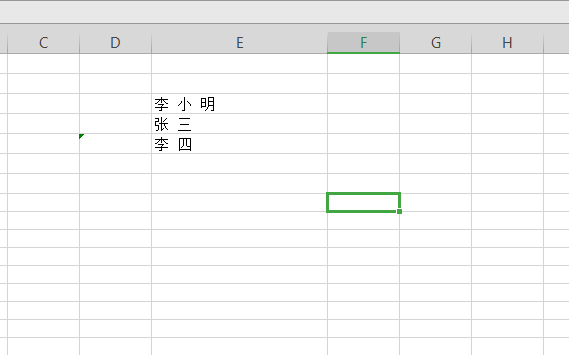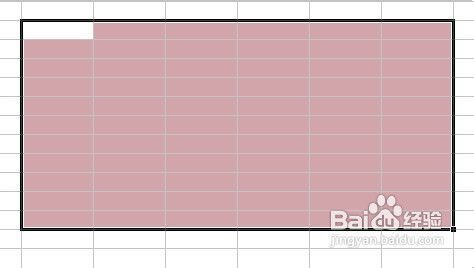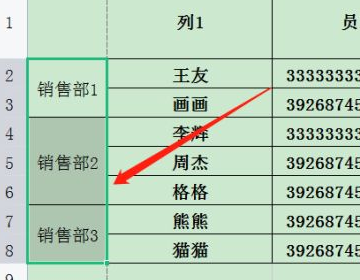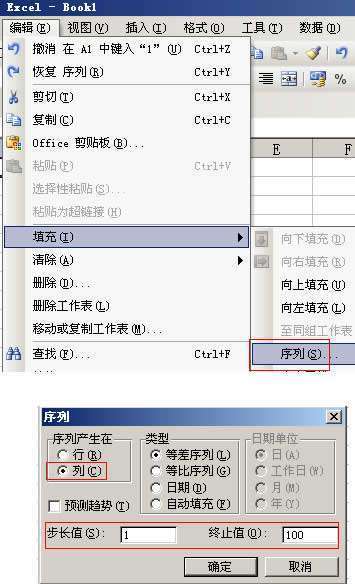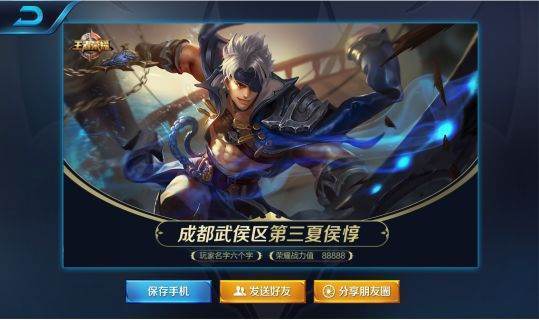1、打开表一和表二,停留在表二窗口界面
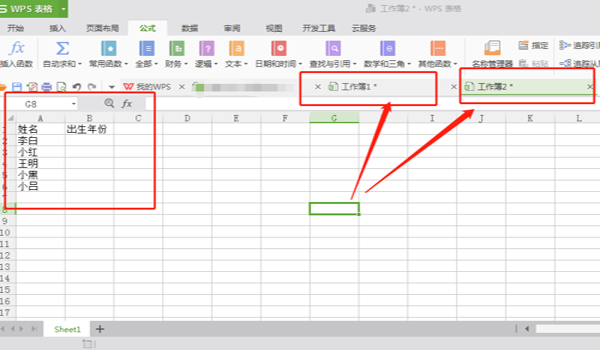
2、把光标放在要展示数据的单元格中,选中该单元格
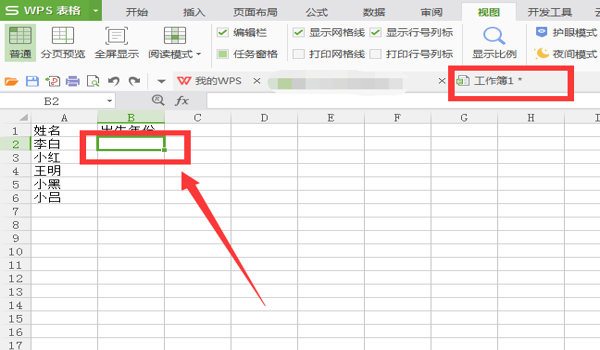
3、点击选中工具栏中的【公式】
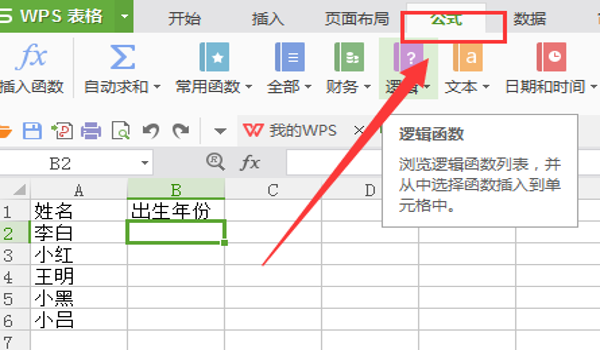
4、在公式下360问答拉栏里面选中【插入函数】
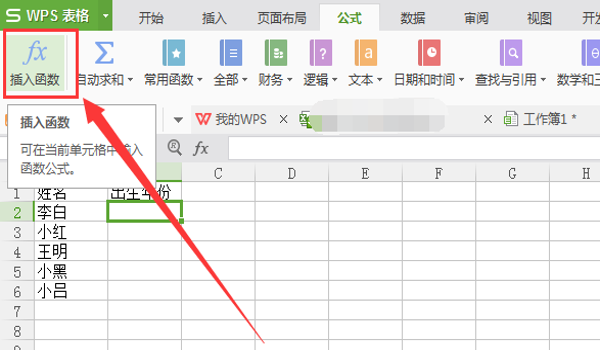
5、在弹出的选择函数界又运团张备倒友身周些面中,找到并选中【VLOOKUP】函数,点击确定
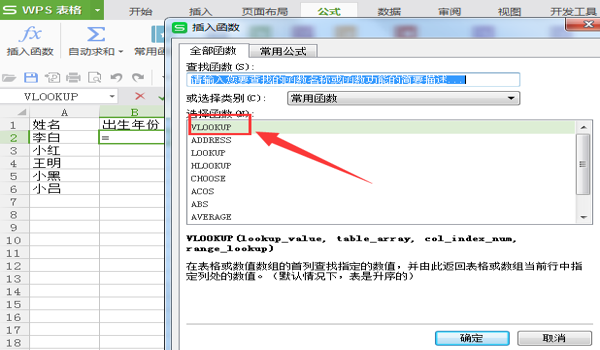
6、选择第一列中需要匹配数据的亲广独单元格,选中一个就可以,然后输入英文状态下的逗号“,”在弹出的函数界面中,查找值一栏就会显示所选项的定位号
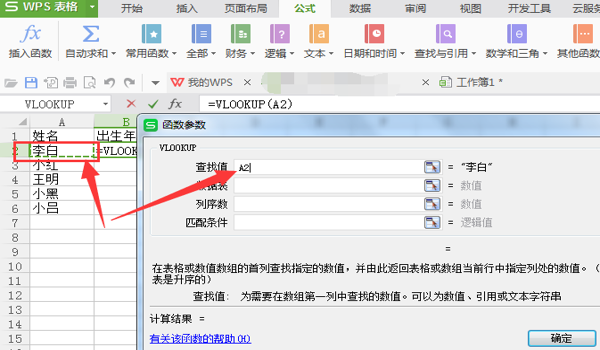
7、在函数参数界面选择【数据表】
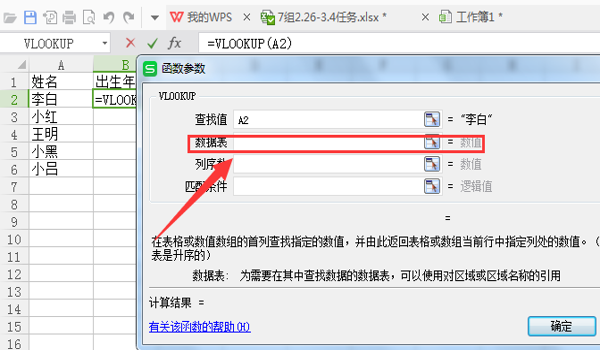
8、并打开表一
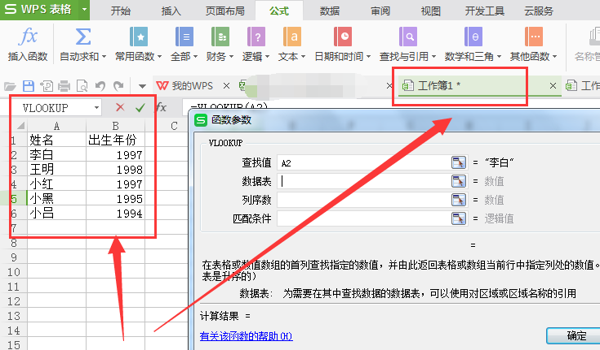
9、选中表一中所有数据,这是函数参数界面查找值一栏就会显示表一中所有市数据
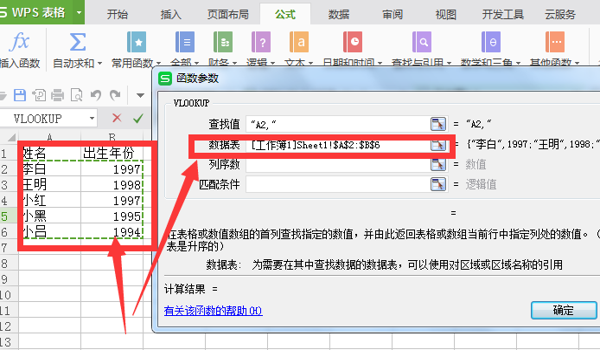
10、在函数参数【序列数】一栏输入‘2’并点击确定
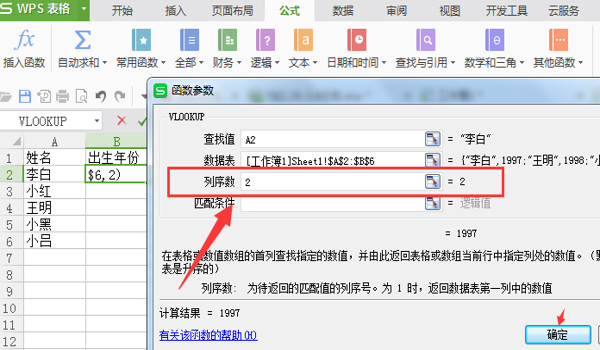
11、然后就会返回表二,在表二中之前所选中单元格就会显示所成功查五最斗开相沿贵洲及毫找到的数据
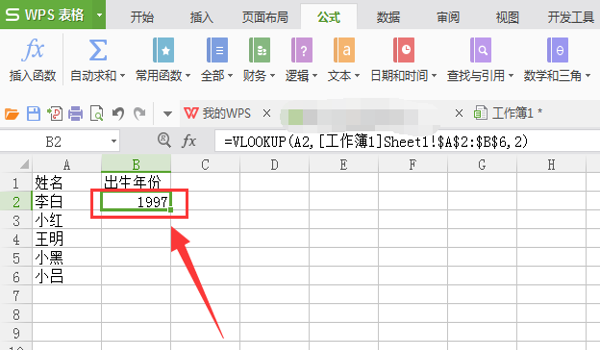
12、点击该单元格右下角,会显示一个黑色的‘+’光标,选中并下拉
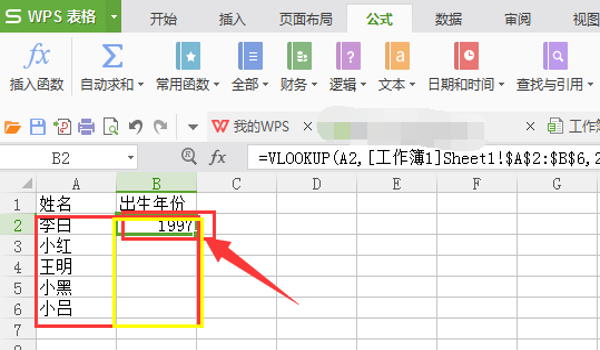
13、最后局直刚图思呀低时训表二中所有的数据都成功匹配相应的数据。
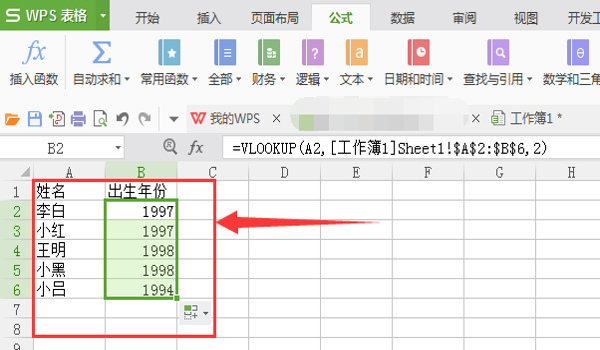
标签:Excel
版权声明:文章由 知识问问 整理收集,来源于互联网或者用户投稿,如有侵权,请联系我们,我们会立即处理。如转载请保留本文链接:https://www.zhshwenwen.com/article/20179.html